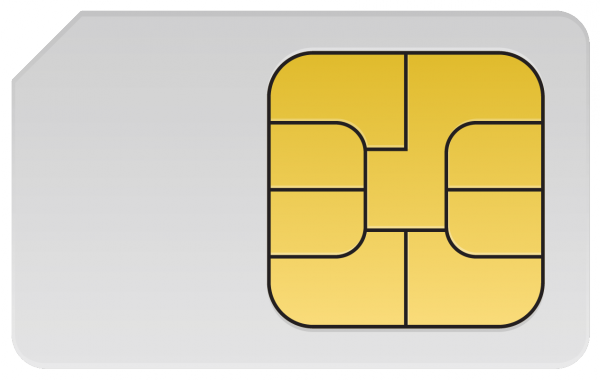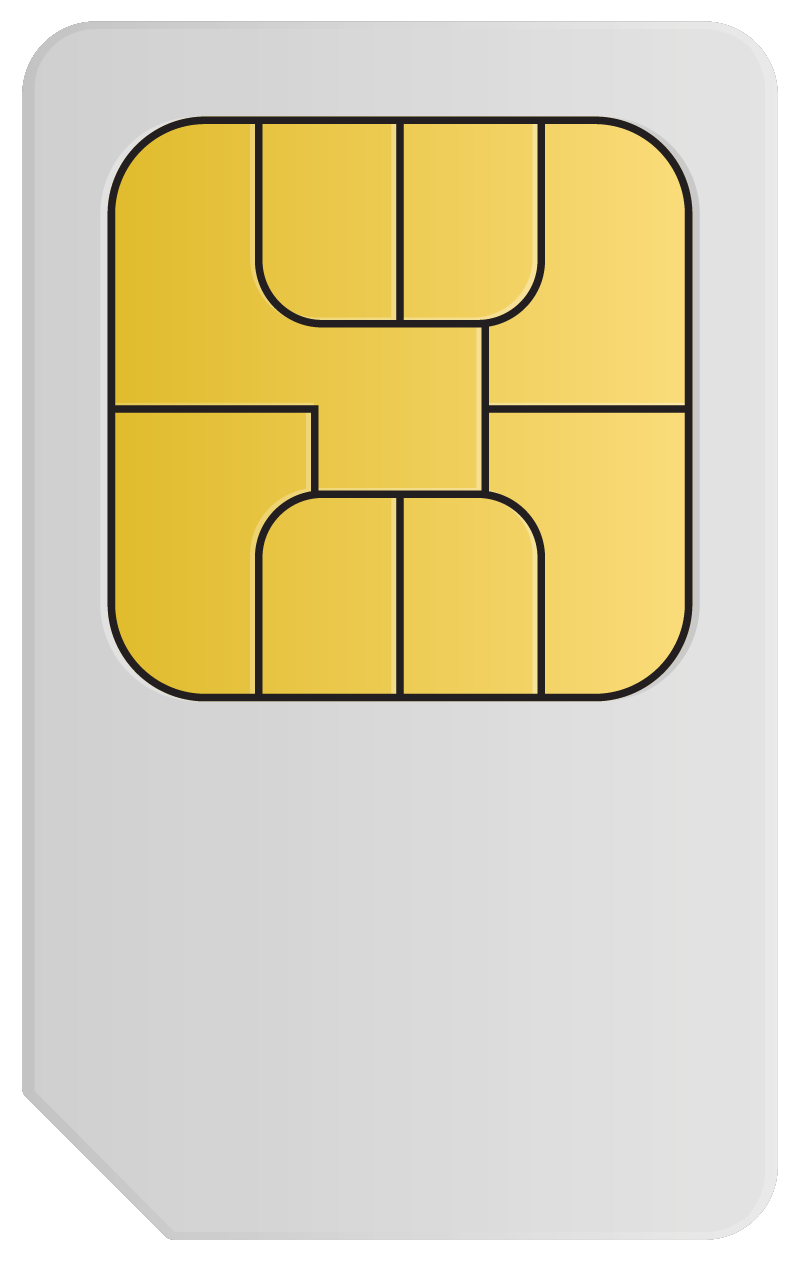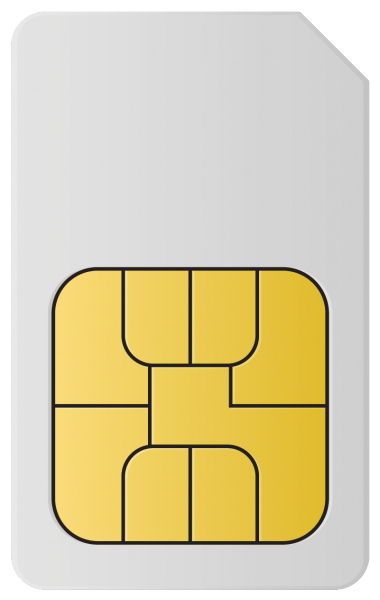KKeine Bearbeitungszusammenfassung |
|||
| (5 dazwischenliegende Versionen desselben Benutzers werden nicht angezeigt) | |||
| Zeile 1: | Zeile 1: | ||
{{ | {{Set_lang}} | ||
{{ | {{#vardefinde:headerIcon|spicon-utm}} | ||
<p>''' | {{:UTM/SIM-Karte.lang}} | ||
<p> | |||
<p> | </div>{{DISPLAYTITLE:{{#var:display}}}}{{Select_lang}}{{TOC2}} | ||
<p>'''{{#var:header}}'''</p><br> | |||
<p>{{#var:ver}} '''G3 (2019)''' </p> | |||
<p>{{cl| {{#var:neu}} | | |||
* {{#var:neu--hardware}} | |||
* {{#var:neu--layout}} | |||
* {{#var:neu--Übersetzung}} | |||
}}</p> | |||
<br> | <br> | ||
---- | ---- | ||
=== Werkzeug=== | === {{#var:Werkzeug}} === | ||
* | * {{#var:Werkzeug--desc}} | ||
=== | === {{#var:SIM-Karte}} === | ||
* {{#var:SIM-Karte--desc}} | |||
=== | === {{#var:Einsetzen de SIM-Karte}} === | ||
{{#var:Einsetzen de SIM-Karte--desc}} | |||
<br> | |||
{{Hinweis | !! {{#var:Einsetzen de SIM-Karte--Hinweis}} | gelb|c=graul}} | |||
<br> | |||
{{ | ==== {{#var:Hardware der G2}} ==== | ||
{{ Gallery3 | | {{#var:Hardware der G2--desc}} | |||
| {{#var:Hardware der G2--Bild-Deckel}} | {{#var:Hardware der G2--Bild-Deckel--cap}} | |||
| {{#var:Hardware der G2--Bild-Slot}} | {{#var:Hardware der G2--Bild-Slot--cap}} | |||
| {{#var:Hardware der G2--Bild-Sim-Karte}} | {{#var:Hardware der G2--Bild-Sim-Karte--cap}} | |||
| | | i=4 | i4=9}} | ||
| | |||
<br clear=all> | <br clear=all> | ||
| Zeile 29: | Zeile 39: | ||
==== Hardware der G3 (2017) ==== | ==== {{#var:Hardware der G3 (2017)}} ==== | ||
{{ | {{ Gallery3 | | {{ Hinweis | ! {{#var:Hardware-G3-2017--Hinweis-Pinzette}} | gelb |c=graul}} | ||
{{ Hinweis | ! | |||
<br> | <br> | ||
{{#var:Hardware-G3-2017--desc}} | |||
| {{#var:Hardware-G3-2017--Slot--Bild}} | {{#var:Hardware-G3-2017--Slot--cap}} | |||
| {{#var:Hardware-G3-2017--Sim-Karte--Bild}} | {{#var:Hardware-G3-2017--Sim-Karte--cap}} | |||
| i=4 | i3=9 | mll=10px }} | |||
<br clear=all> | |||
| | |||
==== Hardware der G3 (2019) ==== | ==== {{#var:Hardware der G3 (2019)}} ==== | ||
{{ | {{ Gallery3 | | {{#var:Hardware-G3-2019--desc}} | ||
| {{#var:Hardware-G3-2019--Slot--Bild}} | {{#var:Hardware-G3-2019--Slot--cap}} | |||
| {{#var:Hardware-G3-2019--Sim-Karte--Bild}} | {{#var:Hardware-G3-2019--Sim-Karte--cap}} | |||
| i=4 | i3=9}} | |||
| | |||
Aktuelle Version vom 23. September 2020, 06:15 Uhr
Dieser Artikel beschreibt das Einsetzen einer SIM-Karte (UMTS oder LTE) in eine Securepoint Appliance
Letzte Anpassung zur Version: G3 (2019)
- Neu:
- Berücksichtigung neuer Hardware
- Layoutanpassung für mobile Ansicht
- Englische Übersetzung
Werkzeug
- Kreuzschlitz-Schraubendreher (Phillips/ PH2)
SIM-Karte
- Mini-SIM (=Die größte der drei gebräuchlichen Formate: Mini-, Micro- Nano-Sim)
Einsetzen de SIM-Karte
Die Geräte Black Dwarf, RC 100 und RC 200 unterscheiden sich nicht in der Hardware für die SIM-Karte.
Lediglich die Gehäusefarbe variiert.
Vor einsetzen der SIM-Karte muss das Gerät stromlos gemacht werden. Andernfalls wird das LTE-Modul nicht erkannt!
Hardware der G2
- An der Unterseite des Gerätes befindet sich eine Klappe, die mit zwei Schrauben befestigt ist.
- Nach dem Lösen der beiden Schrauben, kann die Klappe abgenommen werden.
- Kartenhalterung nach links (zum Klappscharnier) drücken und aufklappen.
- SIM-Karte in die Führungsschiene einstecken. Abgeschrägte Ecke nach oben, Kontaktseite muss nach schließen der Halterung zur Platine zeigen.
- Kartenhalterung schließen und nach rechts drücken, bis sie einrastet und die Karte fest auf den Kontakten hält.
Hardware der G3 (2017)
Zum Entfernen der SIM-Karte empfehlen wir eine Pinzette.
- Lösen der Schraube an der Front des SIM-Kartenslots
- Aufklappen des SIM-Kartenslots
- Die SIM-Karte vorsichtig so einschieben, dass sie unterhalb des Mainboards, mit der Kontaktseite nach oben und mit der abgeschrägten Kante nach außen zeigt
- Den SIM-Kartenslot mit der Metallplatte abdecken und festschrauben
- Bitte die SIM-Karte wie hier abgebildet einschieben
Hardware der G3 (2019)
- Lösen der Schraube an der Front des SIM-Kartenslots
- Aufklappen des SIM-Kartenslots
- Entfernen einer SIM-Karte durch kurzes drücken auf die SIM-Karte. Ein Federmechanismus schiebt die Karte dann einige mm aus dem Gerät.
- Die SIM-Karte vorsichtig mit der Kontaktseite nach oben und mit der abgeschrägten Kante zum Gerät hin einschieben.
- Die SIM-Karte muss in dem Federmechanismus einrasten.
- Den SIM-Kartenslot mit der Metallplatte abdecken und festschrauben